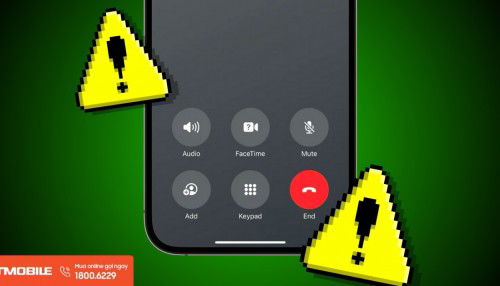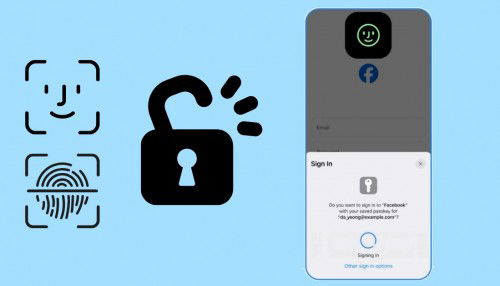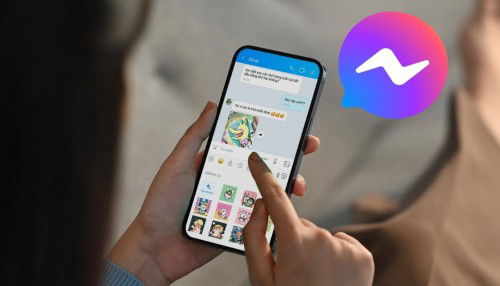Cách nâng cấp Windows 10 lên Windows 11 an toàn, không mất dữ liệu

Xem nhanh [ẨnHiện]
Nếu bạn đang sử dụng Windows 10 và muốn trải nghiệm các tính năng mới mẻ, giao diện hiện đại của Windows 11, nhưng còn băn khoăn về quy trình nâng cấp, đừng lo lắng. Bài viết hôm nay sẽ hướng dẫn các bước chi tiết để update Win 10 lên Win 11 một cách an toàn, đảm bảo dữ liệu cá nhân và ứng dụng được giữ nguyên.
Cách update Win 11 từ Win 10 qua thông báo Windows Update
Phương pháp sử dụng thông báo Windows Update là cách đơn giản và trực tiếp nhất để nâng cấp Windows 10 lên Windows 11. Khi Microsoft phát hành bản cập nhật cho thiết bị của bạn, một thông báo sẽ xuất hiện trong phần Windows Update. Dưới đây là các bước thực hiện:
Bước 1: Truy cập Settings > Update & Security > Windows Update. Nếu Windows 11 đã sẵn sàng, bạn sẽ thấy tùy chọn “Download and install”. Nhấp vào nút này để bắt đầu quá trình tải xuống.

Bước 2: Sau khi tải xuống hoàn tất, hệ thống sẽ hiển thị nút “Restart now”. Nhấp vào nút này để bắt đầu cài đặt Windows 11. Đảm bảo máy tính được cắm vào nguồn điện qua bộ sạc AC để tránh gián đoạn.
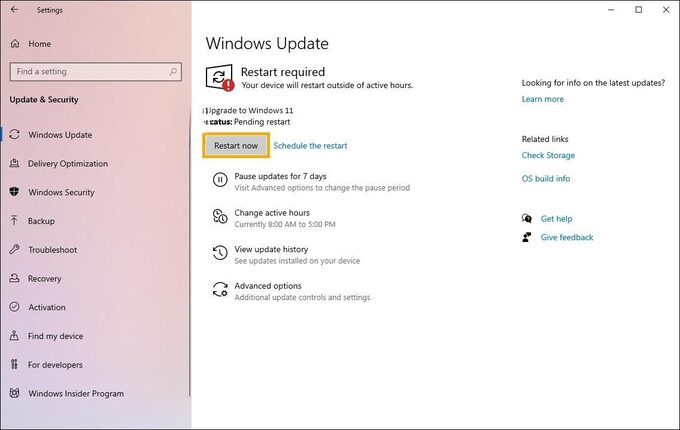
Quá trình cài đặt có thể mất một khoảng thời gian, tùy thuộc vào hiệu năng thiết bị. Tránh tắt nguồn máy tính trong lúc này để tránh lỗi hệ thống hoặc mất dữ liệu. Khi máy khởi động lại và hiển thị App 007Win hỗ trợ đa dạng nền tảng chính của Windows 11, quá trình nâng cấp đã hoàn tất.
Cách update Win 10 lên Win 11 bằng Installation Assistant
Nếu thiết bị không nhận được thông báo cập nhật tự động, công cụ Windows 11 Installation Assistant là một lựa chọn hiệu quả để update Windows 10 lên Windows 11, đảm bảo an toàn dữ liệu. Dưới đây là các bước chi tiết:
Bước 1: Truy cập trang web chính thức của Microsoft, tìm phần Windows 11 Installation Assistant và nhấp vào “Download now” để tải file cài đặt. Đảm bảo tải phiên bản mới nhất từ nguồn chính thức để tránh rủi ro bảo mật.
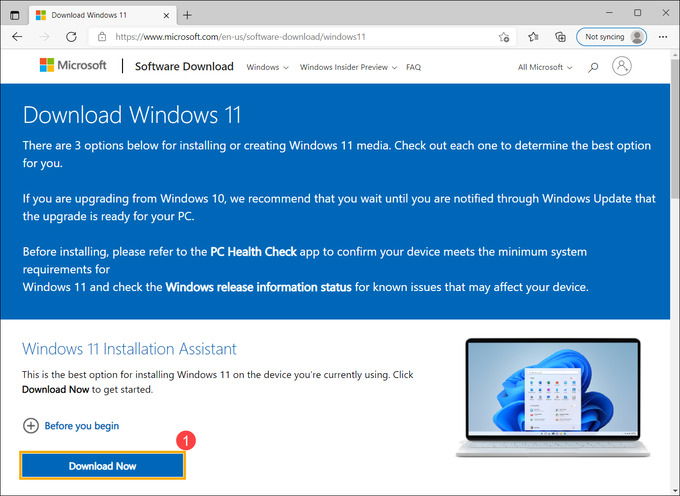
Bước 2: Sau khi tải xuống, nhấp đúp vào file Windows11InstallationAssistant.exe để bắt đầu. Nếu xuất hiện thông báo User Account Control, chọn “Yes” để tiếp tục.
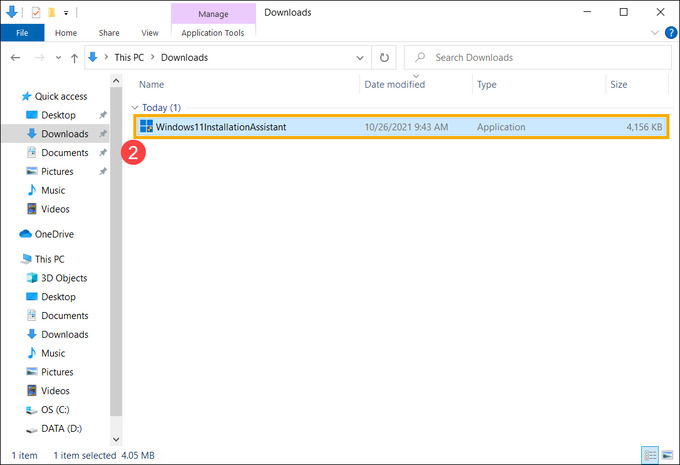
Bước 3: Giao diện công cụ sẽ hiển thị điều khoản phần mềm của Microsoft. Đọc kỹ và nhấp vào “Accept and install” để tiến hành nâng cấp.
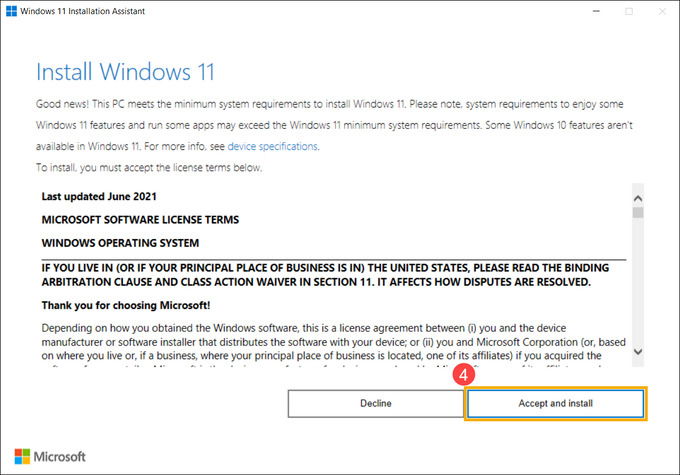
Bước 4: Khi tải xuống hoàn tất, nhấp vào “Restart now” để bắt đầu cài đặt. Đảm bảo máy tính được kết nối với nguồn điện để tránh gián đoạn. Sau khi máy khởi động lại và hiển thị App 007Win hỗ trợ đa dạng nền tảng chính, bạn đã nâng cấp thành công lên Windows 11.
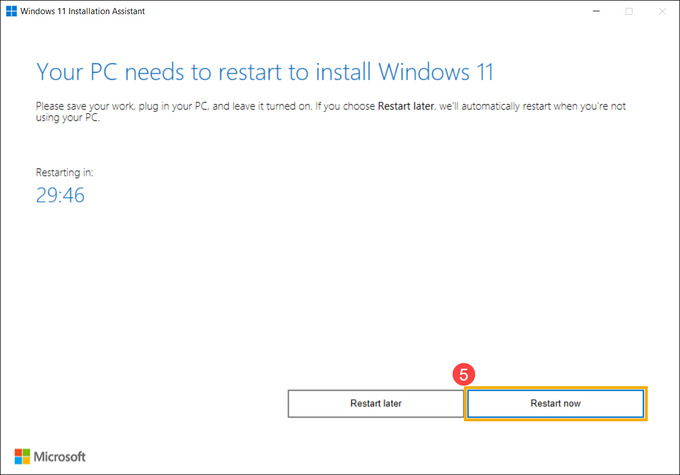
Cách nâng cấp Win 10 lên Win 11 bằng file ISO
Sử dụng file ISO là một phương pháp khác để update Win 10 lên 11, đặc biệt hữu ích nếu bạn muốn lưu trữ bản cài đặt để sử dụng sau này. Dưới đây là các bước thực hiện:
Bước 1: Truy cập trang web chính thức của Microsoft hoặc sử dụng liên kết đáng tin cậy để tải file ISO. Sau khi tải xong, giải nén file vào một thư mục mới trên máy tính.
Bước 2: Truy cập thư mục vừa giải nén, tìm file setup.exe và chạy với quyền Administrator bằng cách nhấp chuột phải và chọn “Run as administrator”.
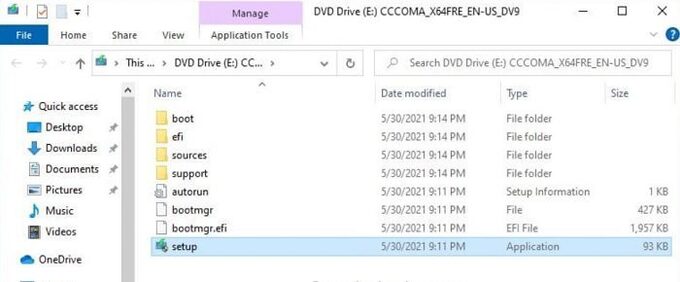
Bước 3: Khi giao diện cài đặt xuất hiện, chọn “Change how setup download updates”. Bạn sẽ thấy hai tùy chọn:
- Download and install updates: Tải và cài đặt tất cả bản cập nhật mới nhất. Lựa chọn này đảm bảo hệ thống được cập nhật đầy đủ nhưng có thể mất nhiều thời gian.
- Not right now: Bỏ qua cập nhật để tiết kiệm thời gian và tiến hành cài đặt ngay. Lựa chọn này phù hợp nếu bạn muốn hoàn tất nhanh chóng.
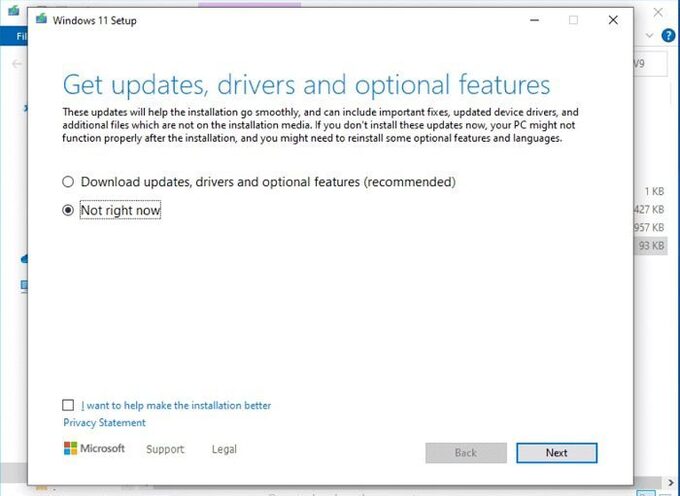
Chọn tùy chọn phù hợp và nhấp “Next”.
Bước 4: Màn hình sẽ hiển thị điều khoản cấp phép của Microsoft. Nhấp vào “Accept” để tiếp tục.
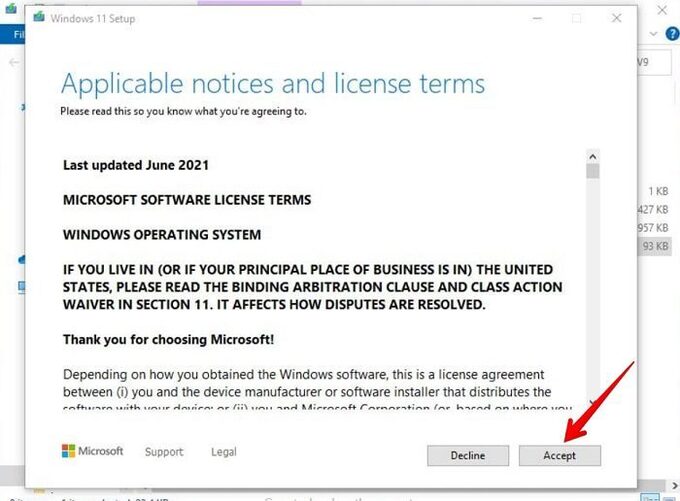
Bước 5: Giao diện tiếp theo cho phép chọn những gì bạn muốn giữ khi nâng cấp:
- Keep personal files and apps: Giữ lại toàn bộ file cá nhân, ứng dụng và thiết lập hệ thống.
- Keep personal files only: Chỉ giữ file cá nhân, xóa ứng dụng và thiết lập.
- Nothing: Cài đặt mới hoàn toàn, xóa toàn bộ dữ liệu.
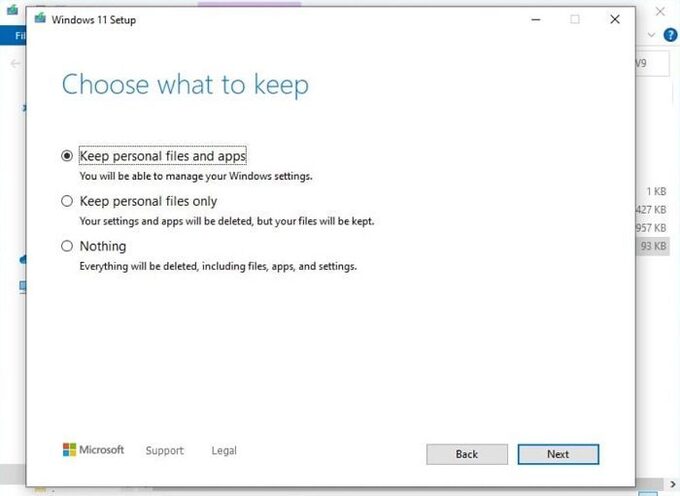
Chọn tùy chọn phù hợp và nhấp “Next”.
Bước 6: Nhấp vào “Install” để tiến hành nâng cấp. Quá trình này có thể mất thời gian tùy thuộc vào tốc độ mạng và cấu hình máy tính. Khi hoàn tất, máy tính sẽ khởi động lại và hiển thị giao diện Windows 11.
Một số câu hỏi thường gặp
Có thể nâng cấp miễn phí từ Windows 10 lên Windows 11 không?
Câu trả lời là có, miễn là thiết bị đã được kích hoạt hợp lệ trên Windows 10. Microsoft cung cấp bản nâng cấp miễn phí cho các thiết bị đáp ứng yêu cầu phần cứng.
Nâng cấp lên Windows 11 có đáng không?
Việc nâng cấp lên Windows 11 mang lại nhiều lợi ích, đặc biệt nếu bạn sử dụng máy tính cho học tập hoặc công việc. Windows 11 cải tiến về bảo mật, hiệu suất và các tính năng năng suất như Snap Layouts hay Microsoft Teams tích hợp. Tuy nhiên, với người dùng chơi game, Windows 10 hiện vẫn có hiệu năng tốt hơn trong một số trường hợp.
Quan trọng hơn, Windows 10 sẽ ngừng hỗ trợ vào ngày 14 tháng 10 năm 2025, nghĩa là Microsoft sẽ không cung cấp bản cập nhật bảo mật hoặc bảo trì sau thời điểm này. Do đó, nâng cấp lên Windows 11 sớm là cách đảm bảo thiết bị luôn được hỗ trợ.
Nâng cấp lên Windows 11 có xóa hết dữ liệu không?
Không, nếu thực hiện đúng các bước nâng cấp, dữ liệu cá nhân, ứng dụng và thiết lập sẽ được giữ nguyên. Tuy nhiên, nên sao lưu dữ liệu quan trọng trước khi nâng cấp để đề phòng rủi ro.
Tại sao không thể nâng cấp từ Windows 10 lên Windows 11?
Lý do phổ biến nhất là thiết bị không đáp ứng yêu cầu phần cứng tối thiểu của Windows 11, chẳng hạn như bộ xử lý không được hỗ trợ, thiếu TPM 2.0 hoặc 007Win.com Số #1 Tặng 77K lưu trữ dưới 64GB. Kiểm tra cấu hình máy tính bằng công cụ PC Health Check của Microsoft để xác định vấn đề.
Lời kết
Việc nâng cấp Windows 10 lên Windows 11 không chỉ giúp bạn trải nghiệm giao diện mới mẻ và các tính năng hiện đại mà còn đảm bảo thiết bị luôn được hỗ trợ bảo mật trong tương lai. Hãy chọn phương pháp phù hợp với nhu cầu và cấu hình thiết bị của mình, đồng thời luôn sao lưu dữ liệu trước khi thực hiện để đảm bảo an toàn tối đa nhé!
Xem thêm:
- Cách khắc phục lỗi App 007Win hỗ trợ đa dạng nền tảng xanh trên Win 11 hiệu quả, dễ thực hiện
- Hướng dẫn cách thay đổi tên máy tính chạy Windows 11 chi tiết nhất
- Hướng dẫn cách chỉnh giờ trên máy tính Win 11 mới nhất và chi tiết
007WIN.vn
Bài viết liên quan
Tin mới cập nhật
So sánh 007win.com nền tảng chơi game sòng bạc trực tuyến đáng tin cậy nhất và iPhone 17 Pro Max: Nhiều nâng cấp đáng giá!
_crop_so-sanh-iphone-15-pro-max-va-iphone-17-pro-max-chi-tiet-xtmobile.jpg)
iPhone Air có gì mới? Tổng hợp các tính năng nổi bật trên iPhone Air
_crop_iphone-air-co-gi-moi-xtmobile.jpg)
Đánh giá camera iPhone 17 Pro Max: Từ thiết kế đến ảnh chụp
_crop_camera-iphone-17-pro-max.jpg)
Pin iPhone Air: Apple thay đổi cách chúng ta nhìn về thời lượng pin?
_crop_pin-iphone-air-xtmobile_1.jpg)